Otázka
Problém: Jak opravit „AIGPUSniffer se neočekávaně ukončil“?
Dobrý den, mám problém, doufám, že mi budete moci poradit. Nemohu otevřít konkrétní soubory v aplikaci Adobe Illustrator CC 2018 a místo toho se mi zobrazuje chybová zpráva „AIGPUSniffer se neočekávaně ukončil“. Všechny funkce programu však fungují naprosto dobře a selhává pouze funkce otevírání souborů. Mohu něco udělat?
Vyřešená odpověď
„AIGPUSniffer se neočekávaně ukončí“ je chyba, která se může vyskytnout v systému Mac OS X při používání různých produktů Adobe, včetně Adobe Illustrator, Adobe Bridge, Adobe Creative Cloud a dalších. Jde o celkem častý problém, který uživatele trápí minimálně od roku 2015.
[1]V některých případech je problém způsoben kompromitovanými aktualizacemi Adobe. Proto jejich odinstalování může pomoci vyřešit problém. Na druhou stranu těm, kteří používají zastaralý software Adobe, se může také zobrazit chyba „AIGPUSniffer se neočekávaně ukončila“. Oprava softwaru tedy může problém okamžitě vyřešit.
Tip: Dejte si pozor na falešné aktualizace Adobe Flash[2] může do vašeho PC nainstalovat nebezpečný malware. Proto důrazně doporučujeme používat bezpečnostní software, který dokáže zabránit virovým útokům (doporučujeme používat ReimagePračka Mac X9). Společnost Adobe je navíc známá svou zranitelností[3] využívá mnoho hackerů, takže včasné záplatování softwaru je pro bezpečnost zařízení zásadní.
Někteří uživatelé však říkají, že přeinstalování programu nebo aktualizací nepomohlo opravit chybu „AIGPUSniffer neočekávaně skončil“. Někteří uživatelé hlásí, že se mohli chyby zbavit vypnutím nastavení GPU Acceleration v Adobe Illustratoru. Celkově vzato existuje několik způsobů, jak opravit chybu „AIGPUSniffer neočekávaně skončil“, protože velmi závisí na konfiguraci systému uživatelů a podobných zvláštnostech.
Ve druhé části článku najdete všechny metody, které by vám měly pomoci zbavit se chyby „AIGPUSniffer neočekávaně ukončit“ na Macu a plynule pokračovat v používání Adobe Illustratoru.
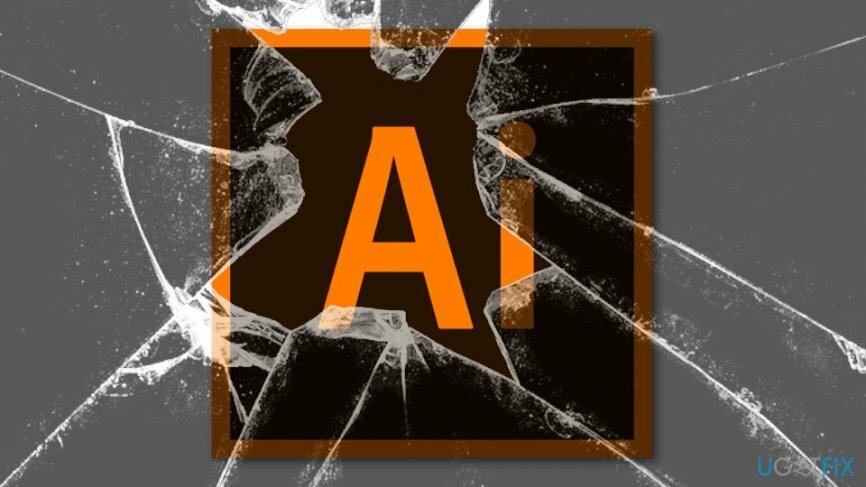
Metody opravy chyby „AIGPUSniffer se neočekávaně ukončil“ v systému Mac OS X
Chcete-li opravit poškozený systém, musíte si zakoupit licencovanou verzi Pračka Mac X9 Pračka Mac X9.
V roce 2017 některá aktualizace Adobe Illustrator způsobila u mnoha uživatelů chybu AIGPUSniffer. Problém však pomohl vyřešit návrat k předchozí verzi nebo odinstalování programu. Tyto možnosti by tedy mohly být užitečné i dnes.
Možnost 1. Vypněte akceleraci GPU
Chcete-li opravit poškozený systém, musíte si zakoupit licencovanou verzi Pračka Mac X9 Pračka Mac X9.
První metodou, jak opravit chybu „AIGPUSniffer se neočekávaně ukončil“, je deaktivace akcelerace GPU. Mnoho uživatelů uvedlo, že vypnutí této funkce v aplikaci Adobe Illustrator stačilo k tomu, aby bylo možné používat otevřenou funkci programu. Pokud však tato metoda nepomůže, zkuste druhou možnost. Prosím, postupujte podle následujících kroků:
- Jít doIlustrátor > Předvolby
- V levém podokně vyberte Výkon GPU
- Zrušte zaškrtnutí Výkon GPU a klikněte OK
Možnost 2. Změňte nastavení přidružení typu souboru
Chcete-li opravit poškozený systém, musíte si zakoupit licencovanou verzi Pračka Mac X9 Pračka Mac X9.
Chyba „AIGPUSniffer se neočekávaně ukončí“ může nastat, když jsou soubory AI nastaveny na otevírání pomocí AIGPUSniffer. Tato nastavení však můžete změnit podle následujících pokynů:
- Jít do Předvolby mostu.
- Vybrat Přidružení typu souboru.
- Změnit výchozí na Adobe Illustrator.
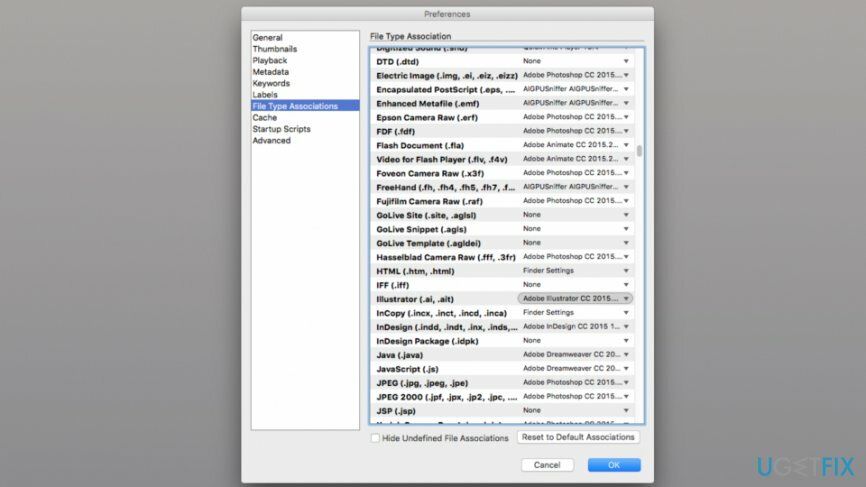
Možnost 3. Nainstalujte dostupné aktualizace
Chcete-li opravit poškozený systém, musíte si zakoupit licencovanou verzi Pračka Mac X9 Pračka Mac X9.
Aktualizace softwaru obvykle poskytují opravy různých provozních problémů. Proto byste měli zkontrolovat, zda nejsou dostupné aktualizace pro Adobe Illustrator nebo jiné produkty. Můžete to udělat buď automaticky prostřednictvím samotného programu, nebo online na oficiálních stránkách:
- Přístup Web Adobe Product Updates.
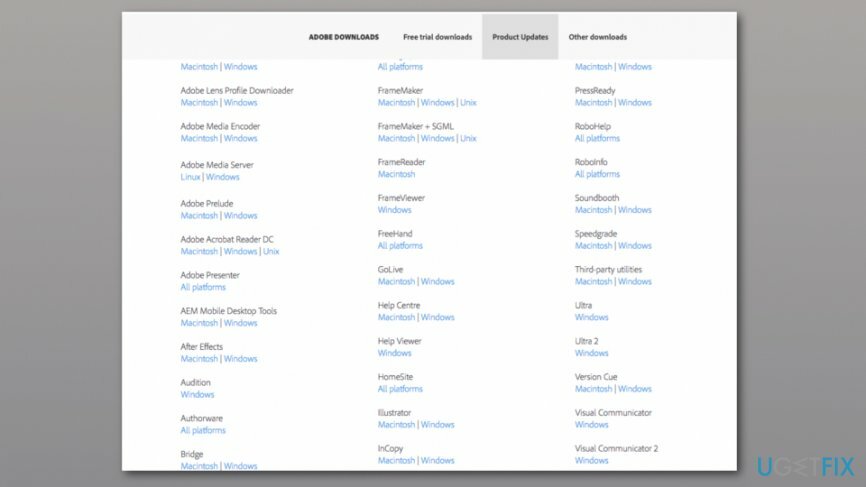
- Nalézt Adobe Illustrator (nebo jiný program, který chcete aktualizovat).
- Kliknutím na název aktualizace stáhnete aktualizaci.
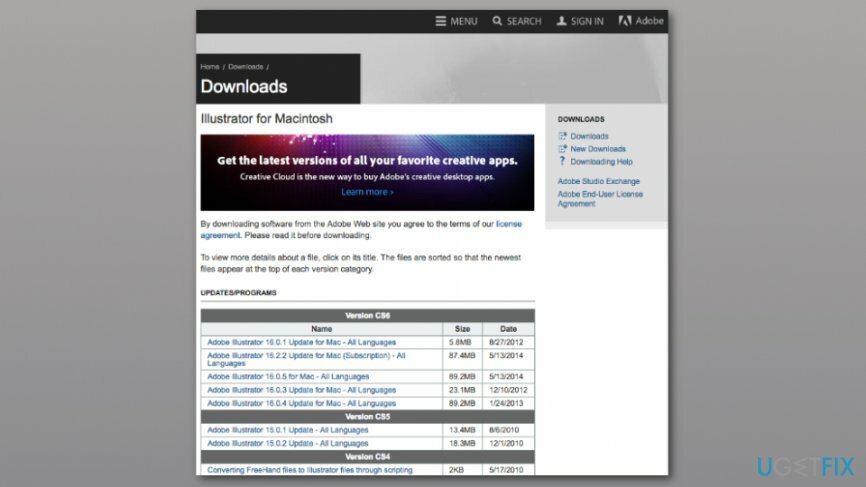
- Postupujte podle pokynů na obrazovce.
Možnost 4. Přeinstalujte program
Chcete-li opravit poškozený systém, musíte si zakoupit licencovanou verzi Pračka Mac X9 Pračka Mac X9.
Pokud žádná z výše uvedených metod nepomohla zbavit se chyby „AIGPUSniffer se neočekávaně ukončil“, můžete zkusit program přeinstalovat. Chcete-li jej odinstalovat, postupujte takto:
- Otevřeno Nálezce a přístup Aplikace.
- Najděte program v seznamu a vyberte jej.
- Klikněte Soubor nebo klikněte pravým tlačítkem na program a vyberte Přesunout do koše.
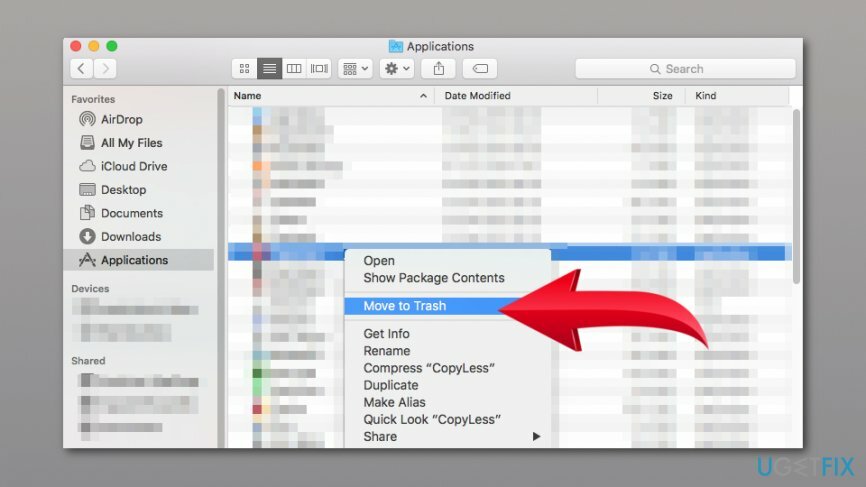
- Klikněte pravým tlačítkem myši Odpadky ikonu a vyberte Prázdný koš.
- V zobrazené výzvě potvrďte odstranění.
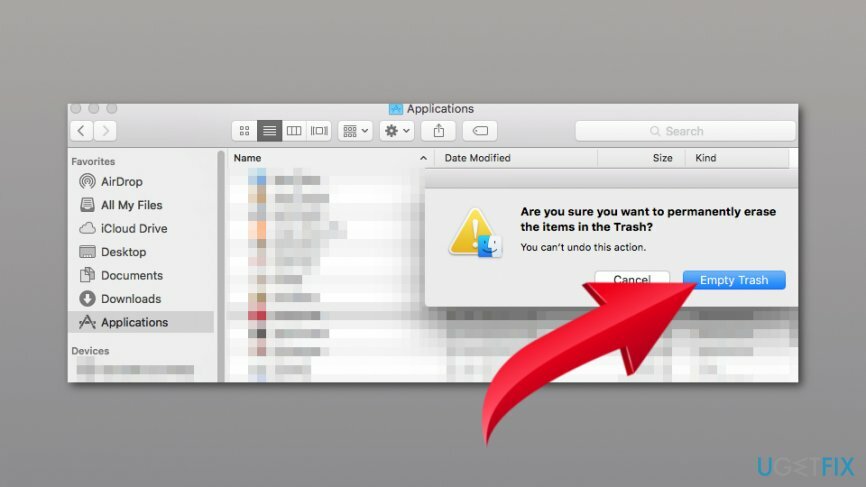
Poté přejděte na oficiální web a nainstalujte program znovu. Pokud to nepomohlo, můžete také zkusit nainstalovat předchozí verzi programu. Některé aktualizace jsou známé tím, že padají aplikace nebo poškozují některé její funkce.
Opravte své chyby automaticky
Tým ugetfix.com se snaží ze všech sil pomoci uživatelům najít nejlepší řešení pro odstranění jejich chyb. Pokud se nechcete potýkat s technikami ruční opravy, použijte automatický software. Všechny doporučené produkty byly testovány a schváleny našimi profesionály. Nástroje, které můžete použít k opravě chyby, jsou uvedeny níže:
Nabídka
Udělej to teď!
Stáhnout FixŠtěstí
Záruka
Pokud se vám nepodařilo chybu opravit pomocí, kontaktujte náš tým podpory a požádejte o pomoc. Sdělte nám prosím všechny podrobnosti, o kterých si myslíte, že bychom měli vědět o vašem problému.
Tento patentovaný proces opravy využívá databázi 25 milionů součástí, které mohou nahradit jakýkoli poškozený nebo chybějící soubor v počítači uživatele.
Chcete-li opravit poškozený systém, musíte si zakoupit licencovanou verzi nástroje pro odstranění malwaru.

VPN je zásadní, pokud jde o to soukromí uživatele. Online sledovače, jako jsou soubory cookie, mohou používat nejen platformy sociálních médií a jiné webové stránky, ale také váš poskytovatel internetových služeb a vláda. I když použijete nejbezpečnější nastavení prostřednictvím webového prohlížeče, stále můžete být sledováni prostřednictvím aplikací připojených k internetu. Kromě toho prohlížeče zaměřené na soukromí, jako je Tor, nejsou optimální volbou kvůli snížené rychlosti připojení. Nejlepším řešením pro vaše maximální soukromí je Soukromý přístup k internetu – být anonymní a zabezpečený online.
Software pro obnovu dat je jednou z možností, která by vám mohla pomoci obnovit své soubory. Jakmile soubor smažete, nezmizí ve vzduchu – zůstane ve vašem systému, dokud na něj nebudou zapsána žádná nová data. Data Recovery Pro je software pro obnovu, který hledá pracovní kopie smazaných souborů na vašem pevném disku. Pomocí tohoto nástroje můžete zabránit ztrátě cenných dokumentů, školních prací, osobních obrázků a dalších důležitých souborů.